Page 1
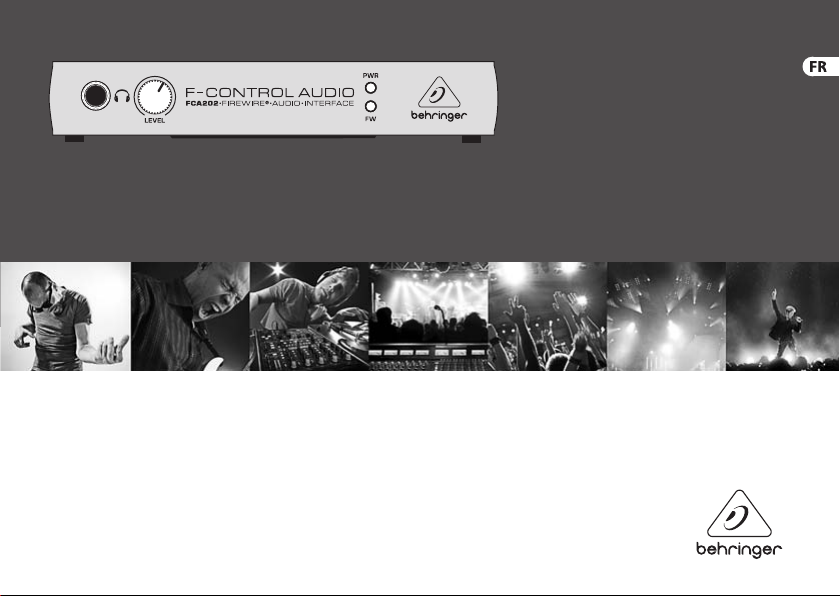
Manuel d’utilisation
F-CONTROL AUDIO FCA202
Audiophile 2 In/2 Out 24-Bit/96 kHz
FireWire Audio Interface
Page 2
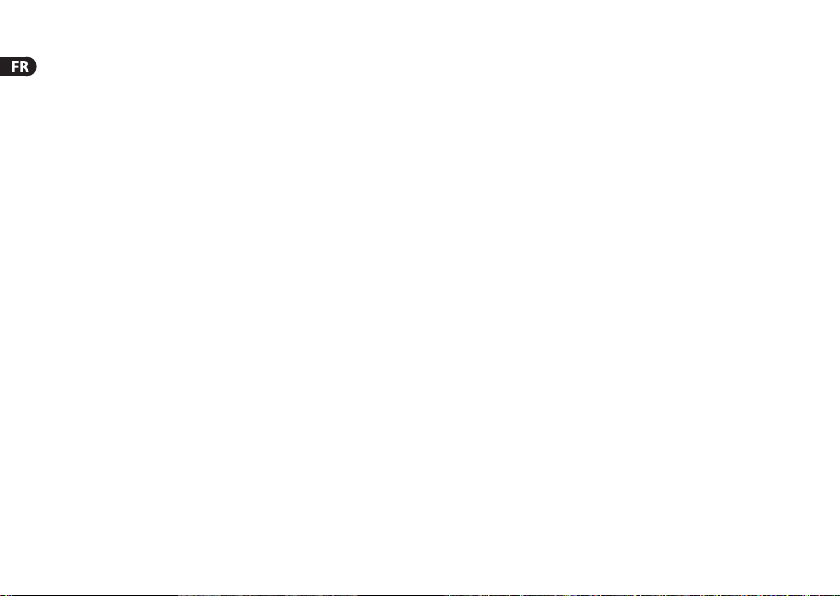
2 F-CONTRO L AUDIO FCA202 Manuel d ’utilisation
Table des matières
Merci ...............................................................2
Consignes de sécurité ...................................3
Déni Légal ......................................................5
Garantie .........................................................5
1. Introduction ..............................................6
2. Installation ................................................8
3. Commandes et Connexions ...................11
4. Travailler Avec le FCA202 ......................15
5. Liaisons Audio.........................................19
6. Caractéristiques Techniques ................ 22
Merci
Merci de la conance que vous nous avez prouvée en achetant
le F-CONTROL AUDIO FC A202, une puissante interface audio
FireWire. Idéal comme carte son pour ordinateur portable et
doté d’entrées asymétriques ainsi que de sorties symétriques
sur jacks, le FCA202 est un ou til d’enregis trement et d’écoute
essentiel à tout studio basé autour d’un ordinateur.
Page 3
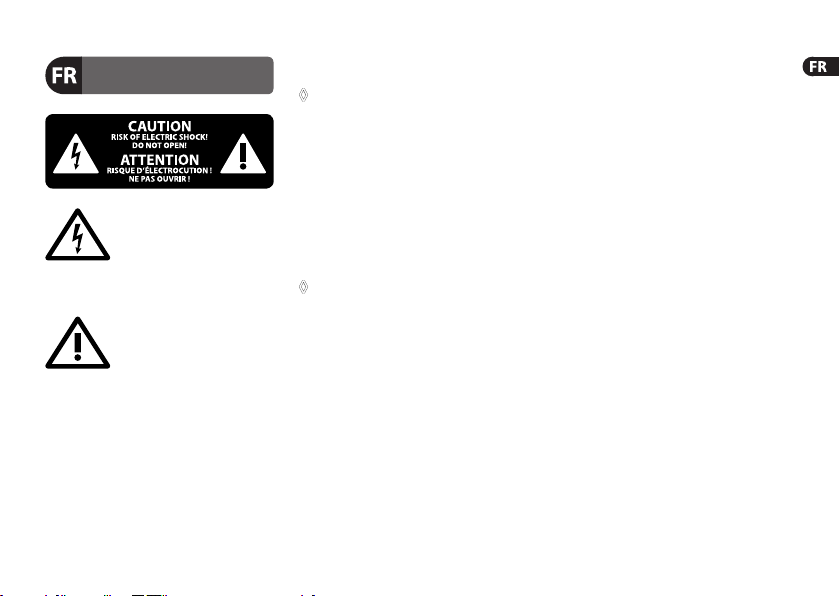
3 F-CONTRO L AUDIO FCA202 Manuel d ’utilisation
Attention
1.
Consignes de sécurité
◊ Pour éviter tout risque de
choc élec trique, ne pas ouvr ir
le capot de l’appareil ni
démonter le panneau arrière.
L’intérieur de l’appareil ne
possède aucun élément
Ce symbole avertit de la
présence d’une tension
dangereuse et non isolée à
l’intérieur de l’appareil - elle peut
provoquer des chocs électriques.
Ce symbol signale les
consignes d’utilisation et
d’entretien importantes dans
la documentation fournie. Lisez les
consignes de sécurité du manuel
réparable par l’utilisateur.
Laisser toute réparation à un
professionnel qualifié.
◊ Pour réduire les risques de feu
et de choc électrique, n’exposez
pas cet appa reil à la pluie, à la
moisissure, aux gouttes ou aux
éclaboussures. Ne posez pas de
récipient contenant un liquide sur
l’appareil (un vase par exemple).
d’utilisation de l’appareil.
Lisez ces consignes.
2. Conservez ces consignes.
3. Respectez tous les avertissements.
4. Respectez toutes les
consignesd’utilisation.
5. N’utilisez jamais l’appareil à proximité
d’un liquide.
6. Nettoyez l’appareil avec un chi onsec.
7. Veillez à ne pas empêcher la bonne
ventilation de l’appareil via ses ouïes
de ventilation. Respectezles consignes
du fabricant concernant l’installation
del’appareil.
8. Ne placez pas l’appareil à proximité
d’une source de chaleur telle qu’un
chau age, unecuisinière ou tout appareil
dégageant de la chaleur (ycompris un
ampli depuissance).
Page 4
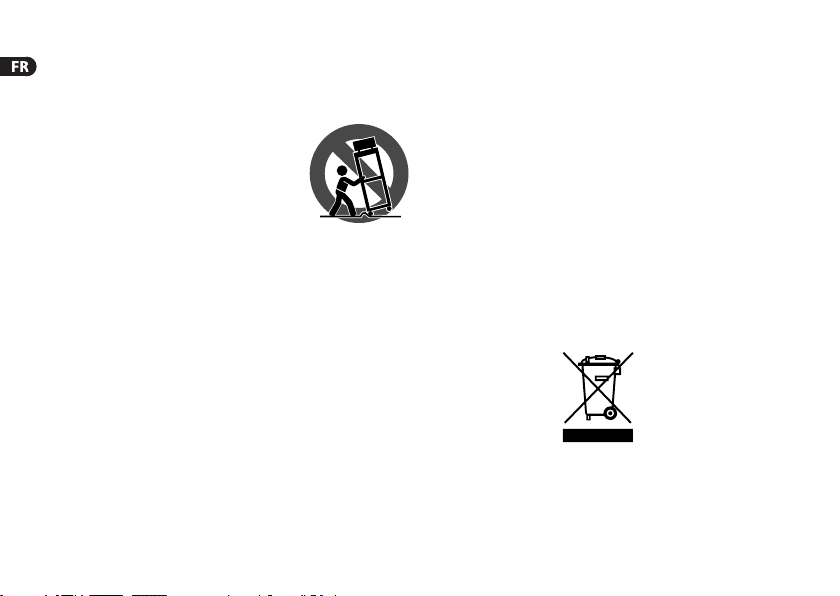
4 F-CONTRO L AUDIO FCA202 Manuel d ’utilisation
9.
11.
Ne supprimez jamais la sécurité
des prises bipolaires ou des prises terre.
Lesprises bipolaires possèdent deux
contacts de largeur di érente. Leplus
large est le contact de sécurité. Lesprises
terre possèdent deux contacts plus une
mise à la terre servant de sécurité. Si la
prise du bloc d’alimentation ou du cordon
d’ali-mentation fourni ne correspond pas à
celles de votre installation électrique, faites
appel à un électricien pour e ec tuer le
changement de prise.
10. Installez le cordon d’alimentation
de telle façon que personne ne puisse
marcher dessus et qu’il soit protégé d’arêtes
coupantes. Assurez-vous que le cordon
d’alimentation est sufsamment protégé,
notamment au niveau de sa prise électrique
et de l’endroit où il est relié à l’appareil;
celaest également valable pour une
éventuelle rallongeélectrique.
Utilisez exclusivement des accessoires
et des appareils supplémentaires
recommandés par lefabricant.
de travail recommandés par le
fabricant ou livrés avec le produit.
Déplacezprécautionneusement tout
chariot ou diable chargé pour éviter
d’éventuelles blessures en cas dechute.
13. Débranchez l’appareil de la tension
secteur en cas d’orage ou si l’appareil reste
inutilisé pendant une longue période
detemps.
14. Les travaux d’entretien de l’appareil
doivent être e ectués uniquement par
du personnel qualié. Aucunentretien
12. Utilisez
exclusivement des
chariots, des diables,
desprésentoirs,
despieds et
des surfaces
n’est nécessaire sauf si l’appareil est
endommagé de quelque façon que ce soit
(dommagessur le cordon d’alimentation
ou la prise par exemple), siun liquide
ou un objet a pénétré à l’intérieur du
châssis, si l’appareil a été exposé à la pluie
ou à l’humidité, s’il ne fonctionne pas
correctement ou à la suite d’une chute.
15. L’appareil doit être connecté à une
prise secteur dotée d’une protection par
mise à laterre.
16. La prise électrique ou la prise IEC de
tout appareil dénué de bouton marche/
arrêt doit rester accessible enpermanence.
Page 5
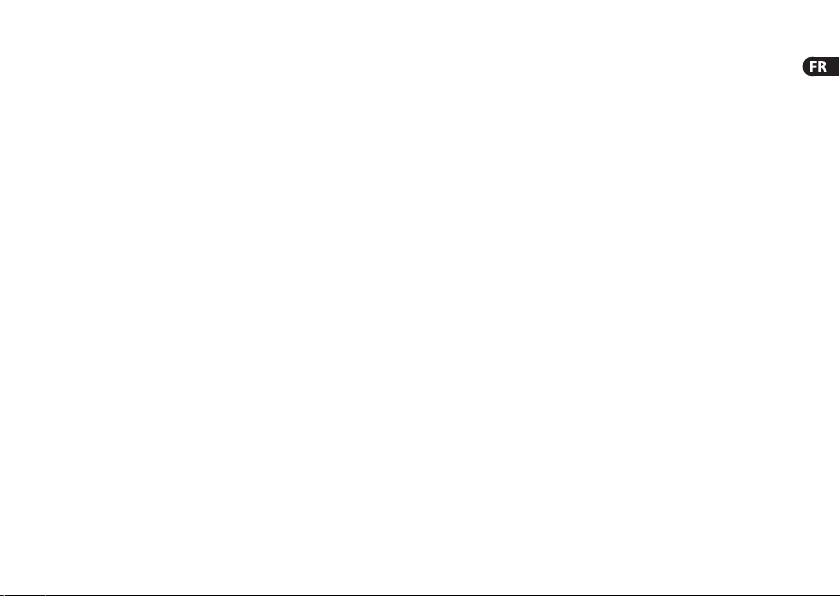
5 F-CONTRO L AUDIO FCA202 Manuel d ’utilisation
DÉNI LÉGAL
CARACTÉRISTIQUES TECHNIQUES ET
APPARENCE SUJETTES À MODIFICATIONS
SANS PRÉAVIS. PRÉCISION NON
GARANTIE. BEHRINGER, KLARK TEKNIK,
MIDAS, BUGERA, ET TURBOSOUND
FONT PARTIE DU MUSIC GROUP
MUSICGROUP.COM. TOUTESLES
MARQUES DÉPOSÉES SONT LA PROPRIÉTÉ
DE LEURS PROPRIÉTAIRES RESPECTIFS.
LA SOCIÉTÉ MUSICGROUP N’ACCEPTE
AUCUNE RESPONSABILITÉ DANS LES
ÉVENTUELS DOMMAGES OU PERTES SUBIS
PAR UN TIERS EN SE BASANT EN ENTIER
OU EN PARTIE SUR LES DESCRIPTIONS,
PHOTOGRAPHIES OU DÉCLARATIONS
CONTENUES DANS CE DOCUMENT.
LESCOULEURS ET CARACTÉRISTIQUES
PEUVENT VARIER LÉGÈREMENT DE
CELLES DU PRODUIT. LESPRODUITS
MUSIC GROUP NE SONT VENDUS QUE
PAR LE BIAIS DE REVENDEURS AGRÉÉS.
NE SONT PAS AGENTS DE MUSICGROUP ET
N’ONT ABSOLUMENT AUCUNE AUTORITÉ
POUR ENGAGER OU REPRÉSENTER
LA SOCIÉTÉ MUSICGROUP DE FAÇON
IMPLICITE, EXPLICITE OU INDIRECTE.
CE MODE D’EMPLOI EST PROTÉGÉ PAR
DROITS D’AUTEURS. ILEST INTERDIT DE
TRANSMETTRE OU DE COPIER CE MODE
D’EMPLOI SOUS QUELLE FORME QUE
CE SOIT, PAR QUEL MOYEN QUE CE SOIT,
ÉLECTRONIQUE OU MÉCANIQUE, CE QUI
COMPREND LES MOYENS DE PHOTOCOPIE
ET D’ENREGISTREMENT DE QUELLE FAÇON
QUE CE SOIT, QUEL QUE SOIT LE BUT, SANS
LA PERMISSION ÉCRITE EXPRESSE DE
MUSICGROUPIPLTD.
TOUS DROITS RÉSERVÉS.
© 2013 MUSICGroupIPLtd.
Trident Chambers, Wickhams Cay,
P.O. Box 146, Road Town, Tortola,
Iles Vierges Britanniques
LESDISTRIBUTEURS ET LES REVENDEURS
GARANTIE
Pour connaître les termes et conditions
de garantie applicables, ainsi que
les informations supplémentaires et
détaillées sur la Garantie Limitée de
MUSIC Group, consultez le site Internet
www.music-group.com/warranty.
Page 6

6 F-CONTRO L AUDIO FCA202 Manuel d ’utilisation
1. Introduction
1.1 Avant de commencer
Le FCA202 possède des conver tisseurs à haute résolution A/N
et N/A 24 bits travaillant jusqu’à 96 kHz ainsi que des pilotes
parfaitement ables pour Windows XP et Mac OS X garantissant
une latence ex trêmement réduite. Grâce à s a fabrication
en métal très robuste et à son châssis compact, le FCA202
constitue le compagnon mobile idéal, d’autant que sa sortie
casque sép arée vous permet d’écouter vos enregistrements
à tout moment, y compris lors que vous ne disposez pas
de moniteurs. Un second connecteur FireWire 6 broches
est destiné au câblage direct avec d ’autres équipements
FireWire tels qu’un disque dur, un adaptateur se cteur inclus
permet l’utilisation avec les ordinateurs portables équipés
de connecteurs 4 broches, deux LED POWER et FW indiquent
constamment l’état des liaisons avec la tension sec teur et
l’ordinateur, alors qu’un por t de sécurité, associé à l’antivol
correspon dant de marque Kensington, ore une protec tion
optimale contre le vol lorsque vous êtes en dép lacement.
Le FCA202 est le complément idéal de tout ordinateur dédié à
la musique.
1.1.1 Livraison
Votre produit est constitué des élément s suivants :
• une interface FCA202
• un adaptateur sec teur externe
• un câble FireWire 400, 6 broches sur 6 broches
• un câble FireWire 400, 6 broches sur 4 broches
• un manuel
• un CD d ’installation avec pilotes / logiciel
Votre FCA202 a été emb allé avec le plus grand soin dans
nos usines pour lui garantir un transport en toute sécurité.
Cependant, si l’emballage vous parvient endommagé, vériez
qu’il ne présente aucun signe extérieur de dégâts.
◊ En cas de dommages, ne nous renvoyez pas l’appareil
mais infor mez votre détaillant et la société de
transport sans quoi vous perdrez tout droit aux
prestations de garantie.
Page 7
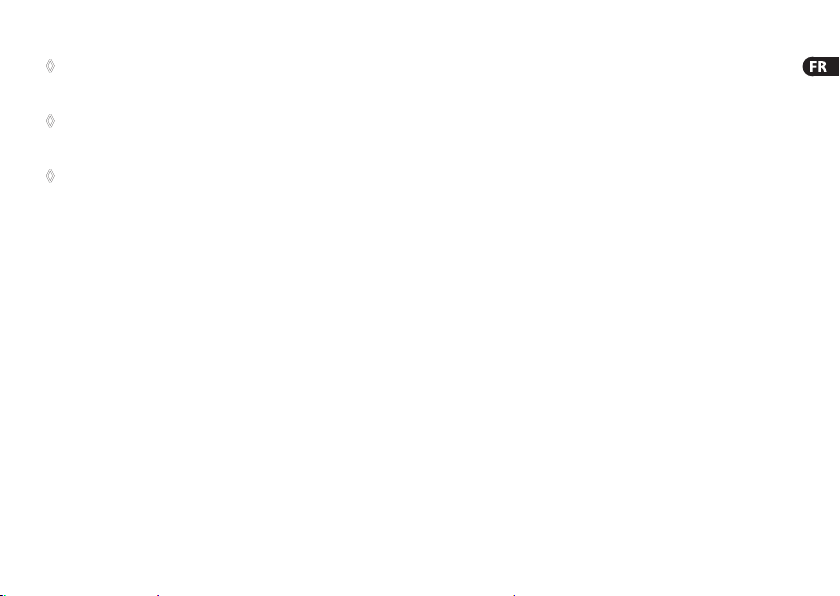
7 F-CONTRO L AUDIO FCA202 Manuel d ’utilisation
◊ Veuillez toujours utiliser l’emballage d’origine lorsque
vous stockez ou expédiez votre FCA202.
◊ Ne laissez jamais jouer d’enfant sans surveillance avec
l’appareil ou son emballage.
1.1.3 Enregistrement en ligne
Veuillez enregistrer rapidement votre nouvel équipement
BEHRINGER sur notre site Internet http://behringer.com. Vous y
trouverez é galement nos conditions de garantie.
◊ Veillez à respecter l’environnement si vous jetez tout
ou partie de l’emballage.
1.1.2 Mise en service
Assurez-vous que la circulation d’air autour de l’appareil
est susante et ne l’inst allez pas au-dessus d’un ampli de
puissance ou à proximité d’une source de chaleur pour lui éviter
tout problème de surchaue.
On eec tue la liaison avec la tension sec teur par l’intermédiaire
de l’adaptateur secteur inclus ou du câble FireWire. Ils sont
conformes aux normes de sécurité en vigueur.
Au cas où votre produit tombe en p anne, nous tenons à ce qu’il
soit réparé dans les plus brefs délais. Pour ce faire, contac tez
le revendeur BEHRINGER chez qui vous avez acheté votre
matériel. Si votre détaillant est loin de chez vous, vous pouvez
également vous adresser directement à l’une de nos liales.
Vous trouverez la liste de nos liales dans l’emballage d’origine
de votre produit (« Global Contac t Information/European
Contact Information »). Si vous n’y trouvez pas de contac t pour
votre pays, adressez-vous au distributeur le plus proche de chez
vous. Vous trouverez les contac ts correspondant s dans la zone
«Support » de notre site ht tp://behringer.com.
Le fait d’enregistrer votre produit ainsi que s a date d’achat
simplie grandement sa prise en charge sous garantie.
Merci pour votre coopération !
Page 8
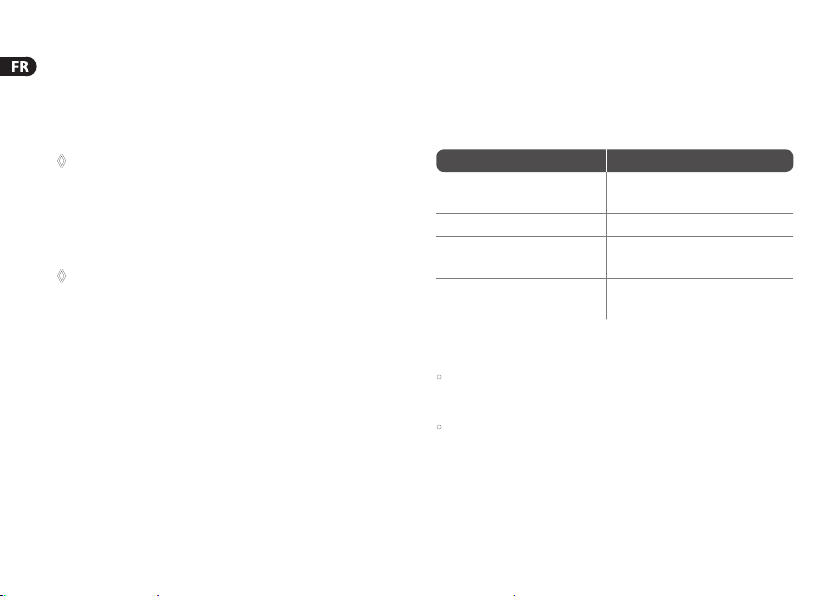
8 F-CONTRO L AUDIO FCA202 Manuel d ’utilisation
2. Installation
2.1 Conguration minimale requise
Avertissements Importants Pour
L’installation Avec Un PC !
◊ Pour garantir un fonctionnement correct à votre
FCA202, installez impérativement les pilotes
nécessaires avant de relier l’interface à l ’ordinateur
sans quoi cette dernière ne sera p as reconnue
correctement et ne fonctionnera pas convenablement.
◊ Si vous avez déjà c âblé le FCA202, débranchez-le
de l’ordinateur puis redémarrez ce dernier.
Installez ensuite les pilotes comme décrit au chapitre
2.2 et câblez votre inter face une fois l’ins tallation
terminée et réussie.
Votre ordinateur doit remplir les conditions suivantes pour
pouvoir fonc tionner avec le FCA202 :
PC MAC
Process eur Intel ou AMD à
1 GHz ou plus
512 MB de RAM ou plus 512 MB de RAM ou plus
Connecteur FireWire à
6 ou 4 broch es
Windows XP SP2
G4 / G5 à 800 MH z ou plus
Connecteur FireWire à
6 ou 4 broche s
Mac OS X 10.3.9
(Panther) ou pl us
2.2 Installation sous Windows XP
• Avant de commencer l’ins tallation, fermez tous les
programmes non nécessaires
• Introduisez le CD contenant les pilotes dans l’ordinateur.
Dans l’explorateur Windows, sélectionnez le lec teur
contenant le CD et lancez le chier Setup
Page 9

9 F-CONTRO L AUDIO FCA202 Manuel d ’utilisation
• Suivez les instructions qui s’achent à l’écran et
poursuive z l’installation jusqu’à ce que cette dernière soit
entièrement terminée
• Une fois l’installation terminée, vous pouvez relier
l’interface à un connecteur FireWire inutilisé de votre
ordinateur. Les entrées et sor ties du FCA202 sont alors
disponibles pour toutes les applications audio
• Pendant l’installation, il est po ssible que le message
« N’a pas été validé lors du test permettant d ’obtenir
le logo Windows » apparaisse. Dans ce cas, ignore z cet
avertissement et continuez l’installation normalement.
Les fonctionnalités de votre système n’en seront
aucunement aectées
2.3 Installation sous Mac OS X
Sous Mac OS X, vous p ouvez utiliser direc tement le FCA202 sans
devoir installer de pilotes. Reliez l’interface à un connecteur
FireWire inoccupé de votre Mac. Le système d’exploitation
reconnaît automatiquement l’interface à partir de la version
10.3.9 d’OS X. Les entrées e t sorties de l’inter face sont alors
disponibles pour toutes les applications audio.
2.4 Câblage de l’interface
Eectuez le câblage entre le FCA202 et votre ordinateur avec
l’un des deux câbles FireWire fournis. Certains ordinateurs
possèdent des connec teurs à 6 broches perme ttant d’alimenter
directement l’interface FireWire en électricité grâce au
bus FireWire. D’autres ne possèdent que des connec teurs à
4broches. Vous pouvez utiliser votre FCA202 de diverses f açons
selon votre système.
• Fonctionnement sans adaptateur secteur,
ordinateur avec connecteur 6 broches
Il s’agit de l’application la plus courante ave c les
ordinateurs délivrant une alimentation électrique
susante au FC A202 via la liaison FireWire. Dans ce cas,
utilisez le c âble FireWire doté de 2 connecteurs 6 broches.
Si la tension élec trique délivrée par votre ordinateur
est insus ante, vous devrez utiliser l’adaptateur
secteurf ourni.
Page 10

10 F-CONTRO L AUDIO FCA202 Manuel d ’utilisation
• Fonctionnement avec adaptateur secteur,
ordinateur avec connecteur 6 broches
Utilisez le câble FireWire avec deux connec teurs 6 broches
et alimentez le FCA202 en élec tricité avec l’adaptateur
secteur. Cet te variante est intéressante si vous possédez
un ordinateur portable avec connecteur 6 broches dont
vous souhaitez économiser la b atterie lorsque vous
l’utilisez sans tension sec teur, ou si votre ordinateur
délivre une tension insusante pour alimenter votre
FCA202 en élec tricité.
• Fonctionnement avec adaptateur secteur,
ordinateur avec connecteur 4 broches
Il s’agit de l’application classique avec la p lupart des
ordinateurs portables. Dans ce cas, utilisez le câble
doté d’un connec teur 6 broches et d’un connec teur
4 broches, ainsi que l’adaptateur secteur de l ’interface an
d’alimenter cette dernière en électricité.
Page 11

11 F- CONTRO L AUDIO FCA202 Manuel d ’utilisation
3. Commandes et Connexions
3.1 Face avant
(1)
(2)
Fig. 3.1 : Face avant du FC A202
(1) Branchez un c asque audio standard à l’embase
jack de 6,3 mm.
(2) Utilisez le potentiomètre LEVEL pour régler le volume de
la sortie c asque. Placez cette commande en butée gauche
avant de brancher votre casque pour éviter tout dommage
du fait de volumes sonores trop élevés.
(3) La LED POWER indique que l’interface est en service et
prête à utilis ation. Elle s’allume dès que le FCA202 es t
(3)
(4)
alimenté en élec tricité par l’adaptateur secteur ou la
liaison FireWire.
(4) La LED FW s’allume dès que le F CA202 est relié cor rectement,
via câble FireWire, à un ordinateur allumé. Si cette LED
ne s’allume pas, vériez que la liaison FireWire avec
l’ordinateur est co rrecte. Lisez le chapitre 2 pour tout
savoir sur l’installation de l’interf ace et des pilotes.
Page 12

12 F-CONT ROL AUDIO FCA202 Manu el d’utilisatio n
3.2 Panneau arrière
(7) (8) (9)(5) (6)
Fig. 3.2 : Pan neau arrière d u FCA202
(5) Utilisez l’embase DC IN pour le raccordement de
l’adaptateur secteur inclus. Pour tout complément
d’information, lisez le chapitre 2.4.
(6) Le port LOCK vous permet de protéger votre équipement
contre le vol lor squ’il est associé à un antivol de marque
Kensington. Pour en savoir plus, consultez le site
kensington.com.
(7) Reliez l’inte rface à l’ordinateur grâce à l ’une des deu x embases
FIREWIRE à 6 broche s. Vous pouvez utiliser le sec ond
connecteur pour d’autres appareils FireWire tels qu’un disque
dur. Ainsi, votre sys tème dispose toujour s d’un port FireWire
libre même si l’ordina teur n’en possè de qu’un seul.
(8) Les sort ies BAL / UNBAL OUT sont conçues pour
des câbles audio montés en jac ks symétriques ou
asymétriques de 6,3 mm.
(9) Utilisez les entrées UNBAL IN avec des câbles montés en
jacks asymétriques de 6,3 mm.
Page 13

13 F-CONT ROL AUDIO FCA202 Manu el d’utilisatio n
(11)
(10)
Fig. 3.3 : Pann eau de contrôl e (CONTROL PANEL)
(12)
(13)
Page 14

14 F-CONT ROL AUDIO FCA202 Manu el d’utilisatio n
3.3 Panneau de contrôle du FCA202
(Control Panel)
(11) Utilisez le fader LATENCY SELECT pour régler la latence.
Cliquez sur le bouton APPLY pour valider votre réglage.
Lors de l’installation sur PC, un panneau de contrôle
(CONTROLPANEL) est installé en même temps que les pilotes.
Ce logiciel vous permet de congurer le FCA 202 lorsque vous
utilisez son pilote ASIO. Le chapitre 4.1 vous fournit plus de
détails concernant les pilotes.
Sous Window s, on accède au panneau de contrô le (CONTROL PANEL)
via le menu « Démar rer ». Pour ce faire, cliquez sur « Panne au de
congurati on » puis cherchez la ligne « FC A202 ». Vous trou verez
également un dialogue donnant accès au panneau de contrôle
(CONTROL PANEL) à partir de votr e séquenceur logiciel. Po ur plus de
précisions, consultez le manuel du séquenceur.
Sous Mac OS X, vous d evez d’abord sélecti onner le FCA202 sous
« Conguratio n du système » à la ligne « Son ». La con guration
de l’inter face s’eectue direc tement à partir de v otre séquenceur
logiciel. Pour p lus de précisions, consul tez le manuel du séquenceur.
(10) La ligne ABOUT indique la version des pilotes utilisé s.
Comparez le numéro inscrit ici à celui des ver sions
en téléchargement sur le site behringer.com. Si vous
rencontrez des problème s, commencez toujours par
installer la dernière version des pilotes.
◊ Vous ne pourr ez régler la latence à par tir du panneau
de contrôle (CONTROL PANEL) que si vous utilisez le
pilote ASIO. Une latence extr êmement faible peut
éventuellement occasionner des décrochages audio.
Dans ce cas, sélectionnez une latence supérie ure en
déplaçant le fader ver s la droite. Plus de détails au
chapitre 4.1.
(12) Le menu SAMPLING FREQUENCY vous permet de régler la
fréquence d’échantillonnage de s convertisseurs par mi les
fréquences 44.1 kHz, 48.0 kHz et 96.0 kHz.
(13) Ce diagramme n’est là qu’à ti tre informatif. Il symbolise le
trajet du signal dans le FCA202.
◊ Selon le logiciel audio que vous uti lisez, il peut arriver
que vous deviez redémarrer votre application pour
que les modifications entreprises dans le panneau
de contrôle (CONTROL PANEL) soient effectives.
Sous Windows, afin d ’être sûr que vos réglages
sont bien ac tifs, nous vous conseillons de les
réaliser une fois pour toute avant de démarrer
l’application audionumérique.
Page 15

15 F-CONT ROL AUDIO FCA202 Manu el d’utilisation
4. Travailler Avec le FCA202
4.1 Pilotes et latence
Les pilotes permettent la communication entre un logiciel
(application audionumérique) et un matériel (FCA202).
Sur PC, il exis te malheureusement diérents typ es de pilotes.
Certainss ont inutilisables pour l ’enregistrement et la lec ture
simultanés ou le travail avec des plugins car ils ne possèdent
pas toutes les fonctions d’une interf ace audio professionnelle et
engendrent une latence élevée.
interface tout en lui garantissant des performances optimales.
On eec tue généralement la sélec tion du pilote utilisé par
le FCA202 dans la fenêtre « Audio Se tup » ou « Préférences
» du logiciel audionumérique utilisé. Au besoin, consultez la
documentation fournie avec votre logic iel.
Si vous travaillez avec Cakewalk Sonar, vous pouvez utiliser le
pilote WDM KS dont la latence est comparable à celle du pilote
ASIO. En cas de doute, testez Sonar ave c les pilotes ASIO et
WDM KS pour déterminer lequel des deux délivre les meilleurs
résultats avec votre sys tème.
Lors de l’installation lo gicielle du FCA202, diérents type s
de pilotes sont installés dans l’ordinateur pour l ’utilisation
sous Windows et pour l’enregistrement dans des conditions
professionnelles. Pour les applications Windows standard,
inutile de vous o ccuper du pilote momentanément utilisé par
le système d ’exploitation. Pour ces applications, il vous sut
seulement de sélectionner le périphérique de lecture correc t
dans le « Panneau de conguration ». En revanche, dès que
vous voudrez enregistrer ou produire de la musique avec un
logiciel audionumérique spécialisé tel que Cubase, Live, Logic,
Tracktion, etc., vous devrez impérativement sélectionner le
pilote ASIO. Ce pilote régit l’ensemble des fonctions de votre
Sur Mac, tout es t plus simple : un seul modèle de pilote est
nécessair e à OS X. Il s’agit du pilote CoreAudio. Il est donc inutile
de décider quel pilote utiliser.
◊ Sur PC, la latence dépend largement du p ilote
utilisé. Pour l’enregistrement, choisissez toujours
le pilote ASIO puis sélec tionnez une latence faible
(moins de 16 ms) dans le panneau de contrôle
(CONTROL PANEL). Plus la valeur est faible,
mieux c’est. Si des décrochages audio apparaissent,
augmentez progressivement la latence.
Page 16

16 F-CONTR OL AUDIO FCA202 Manuel d ’utilisation
4.2 Le FCA202 en studio
F-CONTROL AUDIO FCA202
HPS3000
Phones Out
Channel Input 1
XM8500
Channel Input 2
XM8500
Audio
Firewire
Electric Guitar
Fig. 4.1 : Système d e studio avec FC A202
Bal/Unbal Out 1/L
Channel Input 3
Tape In order
Channel Input
XENYX 1204FX
Bal/Unbal Out 2/R
Unbal In 1/L
Alt 3-4 Outputs
Control Room Out L
Control Room Out R
Channel Input 5/6
PC/Mac
Firewire 1
Unbal In 2/R
VOLUME
PHONES
Sound Module
MUTE DEMO FILTER LEVEL
PROG TYPE COMBI PLAY POWER
Page 17

17 F-CON TROL AUDIO FCA 202 Manuel d’utilisati on
En associat ion avec une table de mixage doté e de sous-groupes,
utilisez le FC A202 comme interface d’enregistrement entre
la console et l’ordinateur. Un tel système vous permet
d’enregistrer simultanément plusieurs signaux dans
l’ordinateur tout en lisant les pistes déjà enregistrées,
maisaussi de contrôler tout le processus d’enregistrement via
des moniteur s ou un casque. L’illustration vous propose un
système comprenant une console XENYX 1204FX.
console. Si vous câblez les sor ties OUT du FCA202 aux entrées
du canal 7/8 (pas à TAPE INPUT), assurez-vous que ce dernier
n’est pas routé sur les sous-groupes mais uniquement vers les
sortie s générales Main de votre console (MUTE du canal 7/8 de
l’XENY X 1204FX relâc hée) sans quoi vous risquez de générer des
larsens. Veillez é galement à sélectionner le bon circuit d’écoute
grâce à la sec tion SOURCE de votre console (ALT 3-4 + MAIN
MIX ou ALT 3-4 + TAPE).
Reliez les sorties des sous-groupes de la console (dans notre
exemple ALT 3-4 OUT) au x entrées du FCA202 (9). Raccordez les
sortie s de l’interface (8) à l’entrée TAPE INPUT ou à l’entrée
d’un canal stéré o (dans notre exemple LINE 7/8). Reliez vos
moniteurs aux sorties CONTROL ROOM de la console et votre
casque au FC A202 grâce à la sortie casque (1) ou à la sortie
casque de votre table de mixage.
Les canaux de la console peuvent vous permet tre d’enregistrer
diérents signaux dans l’ordinateur (par exemple un micro,
une guitare, un expandeur, etc.) en routant simplement
chaque canal à enregistrer sur les sous- groupes ALT 3-4 de la
Si vous avez relié les sorties du FCA202 aux ent rées d’un
canal de la console (pas à TAPE INPUT), vous pouvez utiliser
l’auxiliaire pour réaliser un mix d ’écoute destiné aux musiciens
en ouvrant le départ aux iliaire (par exemple Aux 1) du canal.
Vous pouvez ajouter à ce mixage les signaux à enregis trer grâce
au départ au xiliaire des canaux corr espondants si les musiciens
souhaitent s’entendre dans le play-back.
Page 18

18 F-CONTR OL AUDIO FCA202 Manuel d ’utilisation
4.3 Le FCA202 comme interface mobile
HPS3000
Phones Out
F-CONTROL AUDIO FCA202
XM8500
XM8500
B2031A
Bal/Unbal
Out 1/L
MiniMIC MIC800
MiniMIC MIC800
Fig. 4.2 : Le F CA202 avec un ord inateur por table
B2031A
Bal/Unbal
Out 2/R
Unbal In 1/L
Laptop
Firewire 1
Unbal In 2/R
Audio
Firewire
Page 19

19 F-CONTR OL AUDIO FCA202 Manue l d’utilisation
Du fait des sa taille réduite, le FCA202 constitue le complément
idéal d’un ordinateur portable pour studio d’enregistrement
mobile. Ajoutez-y seulement une p etite table de mixage ou
deux préamplis pour pouvoir utiliser des micros. Le MINIMIC
MIC800 est idéal pour cet te application, notamment du fait des
ses dimensions compactes. L’illustration présente un système
composé d’un ordinateur por table, d’un FCA202 et de deux
préamplis micro MINIMIC MIC800.
Reliez les deux MINIMIC MIC800 au x entrées du FCA202 (9).
Alimentez deux moniteurs actifs avec les sorties du FCA202
(8) pour pouvoir contrôler l’enregistrement et fournissez un
play-back à un musicien grâce à la sortie (1). Vous pouvez
également utiliser le casque pour écouter le mixage si vous
n’avez pas de moniteurs.
Un système composé d’un ordinateur port able, d’un FCA202
etd’un casque audio associé à un séquenceur lo giciel
constitueun environnement idéal de production musicale
mobile et compacte.
5. Liaisons Audio
Vous pouvez intégrer le FCA202 à votre système de diérentes
façons. Selon l’application, vous aurez besoin de divers câbles
décrits ci-après.
5.1 Câblage avec des jacks
Pour utiliser en série le FCA 202 avec d’autres équipements,
vousaurez besoin de câbles sur jacks standard de 6,3 mm
également appelés câbles instrument.
Chaque extrémité de ces c âbles est équipée d’un jack.
Reliez les entrées de chaque appareil aux s orties
correspon dantes des appareils en amont.
Page 20

20 F-CONTROL AUDIO FCA202 Manu el d’utilisatio n
tip
signal
sleeve
ground/shield
tip
sleeve
strain relief clamp
strain relief clamp
sleeve
tip
sleeve
ground/shield
tip
signal
Fig. 5.1 : Câble asymétrique monté en jacks mono
Si les équipements de votre s ystème possèdent des connexions
symétriques, utilisez des câble s symétriques montés en jacks
stéréo avec les sorties symétriques du FCA202. Ces liaisons
possèdent une meilleure résistance au br uit résiduel, telque
des ronements induit s par des liaisons secteur, et sont
absolument nécessaires à partir d’une certaine longueur
decâble.
Page 21

21 F-CONTRO L AUDIO FCA202 Manuel d ’utilisation
tip
hot (+ve)
ring
cold (-ve)
sleeve
ground/shield
tip
ring
sleeve
strain relief clamp
strain relief clamp
sleeve
ring
tip
sleeve
ground/shield
ring
cold (-ve)
tip
hot (+ve)
5.2 Sortie casque
Le FCA202 possède une sor tie pour casque audio pouvant
alimenter tout c asque standard monté en jack stéréo
de 6,3 mm. Si votre casque ne possè de qu’un mini-jack
(3,5 mm), vous devrez y ajouter un adaptateur adéquat.
L’illustration suivante indique l’aectation des broches
du connecteur.
¼" TRS headphones connector
strain relief clamp
sleeve
ring
tip
sleeve
ground/shield
ring
right signal
tip
left signal
Fig. 5.2 : Câ ble symétri que monté en jac ks stéréo
Fig. 5.3 : Bro chage du jack s téréo pour ca sque
Page 22

22 F-CONTROL AUDIO FCA 202 Manuel d’utilisati on
6. Caractéristiques Techniques
Unbal In (Entrées Asymétriques)
Connecteurs Embases jack mono de
6,3 mm, asymétriques
Impédance d’entrée Approx. 24 kΩ
Niveau d’entrée max. 2 dBV
Bal / Unba l Out (Sorties Sym étriques / Asy métriques)
Connecteurs Embases jack stéréo de
6,3 mm, symétr iques
Impédance de so rtie Approx. 1 kΩ
Niveau de sor tie max. 2 dBV
Phones Out (Sortie Casque)
Connecteur Embase jack s téréo de
6,3 mm
Impédance de so rtie Approx. 50 Ω
Niveau de sor tie max. 4,5 dBu, 2x15 mW @ 32 Ω
Firewir e 1 + 2
Connecteur Embase FireWire 6 broches
(IEEE1394)
Lock (Verrouillage)
Connecteur Antivol Kensington
Traitement Numerique
Convertiss eurs Delta-Sigma Mult ibit 24 bits
Fréq. d’échantillonnage 44.1 kHz, 48.0 kHz, 96.0 kHz
Logiciels
Pilotes
Windows WDM KS, ASIO, MME
Mac OS X CoreAudio (intégré à OS X)
Page 23

23 F-CONTROL AUDIO FCA 202 Manuel d’utilisatio n
Caracteristiques du Systeme
Bande pass ante De 10 Hz à 21 kHz,
±1 dB @ fréq.
d’échantillonnage 44,1 kHz
De 10 Hz à 45 kHz,
±1 dB @ fréq.
d’échantillonnage 96,0 kHz
THD 0,01% typ. @ -10 dBV, 1 kHz
Diaphonie -100 dB @ 0 dBV, 1 kHz
Rapport signal / bruit 100 dB typ. @ 1 kHz,
A pondéré
Alimentation Electrique
Connecteur FireWire 9-30 V𝌂, 200 mA max.
Connexion se cteur Adaptateur secteur ex terne,
12 V~, 200 mA
Tension Secteur
Etats-Unis / C anada 120 V~, 60 Hz
Royaume-Uni / Australie 240 V~, 50 Hz
Chine 220 V~, 50 Hz
Europe 230 V~, 50 Hz
Japon 100 V~, 50 - 60 Hz
Consommation électrique < 10 W
Dimensions / Poids
Dimensions t (H x B x T) Approx. 28 x 115 x 155 mm
(1,10 x 4,53 x 6,10")
Poids Approx. 0,7 kg (1,5 lbs)
La socié té BEHRINGER a pporte le pl us grand soin à la f abricatio n de ses produi ts pour vous
garantir la meilleure qualité. Des modifications nécessaires peuvent donc être effe ctuées
sans noti fication p réalable. C’est po urquoi les ca ractéris tiques et la con figuratio n physique
des produits peuvent différer des spéc ifications et illustrations présentées dans ce manuel.
Page 24

We Hear You
